아이폰 반응속도 빨라지는 3가지 설정

아이폰을 사용하다 보면 설치되는 앱이 많아지고 저장되는 데이터가 늘어나기 때문에 속도가 점점 느려질 수밖에 없습니다. 데이터를 백업하고 초기화하면 해결될 수 있지만 번거로워서 매번 그럴 수 없는 게 현실이죠. 이럴 때 오군이 알려드릴 ① 잠금 속도 ② 터치 제스처 반응속도 ③ 전환 애니메이션 속도 빨리 지게 하는 3가지 방법 설정해 보시면 연식이 오래된 아이폰도 성능 향상시킬 수 있으니 참고하시면 좋을 거 같아서 공유해 드립니다.
1, 화면 잠금 속도
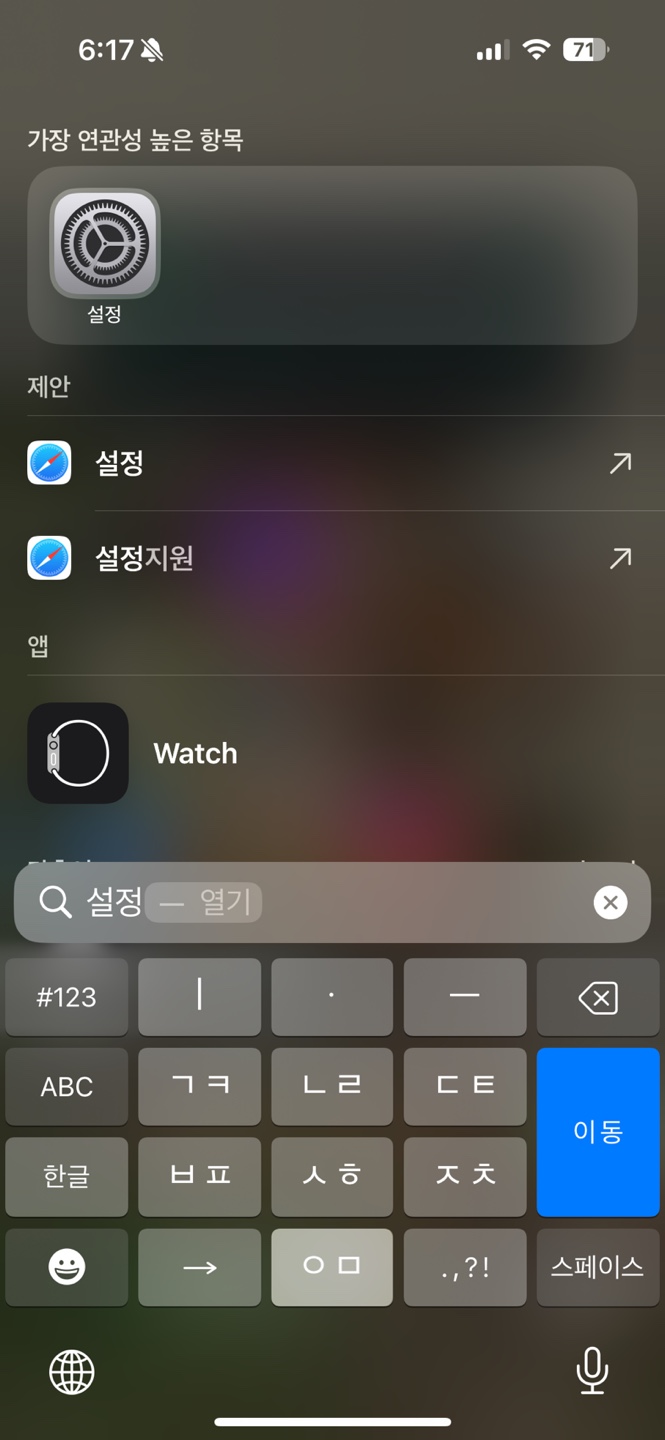
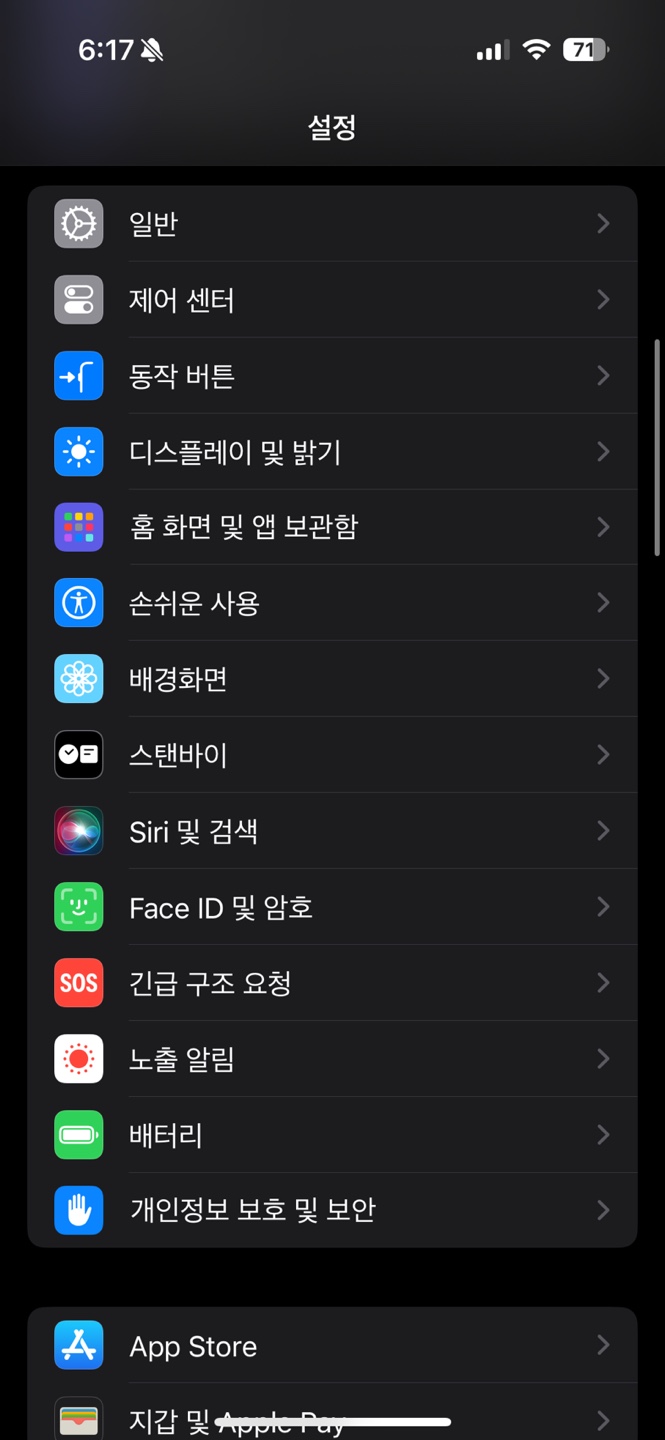
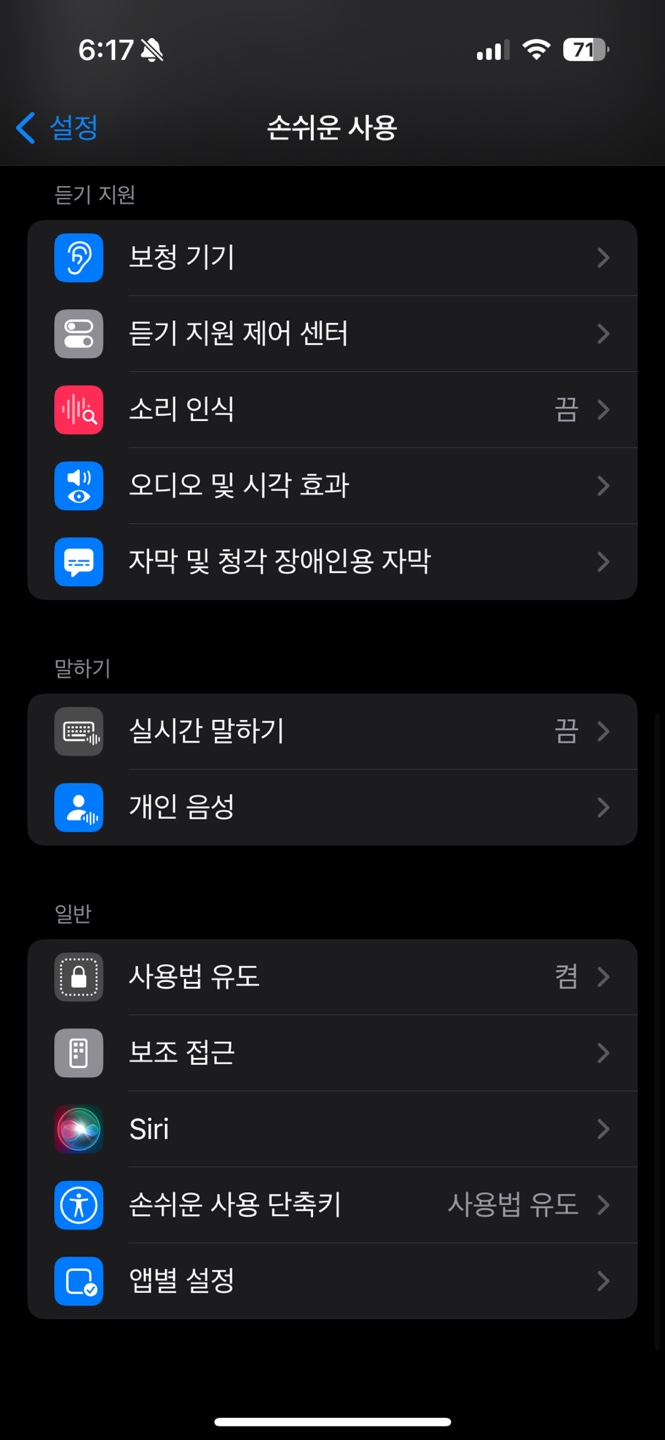
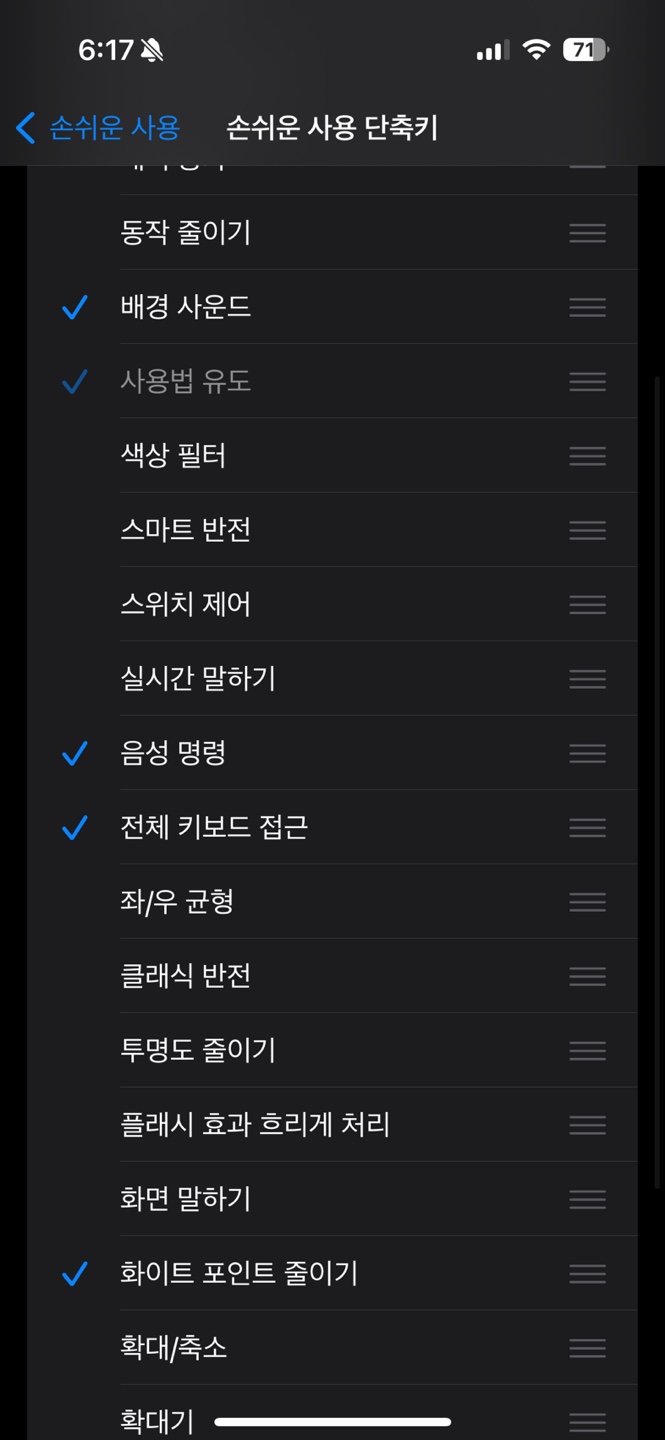
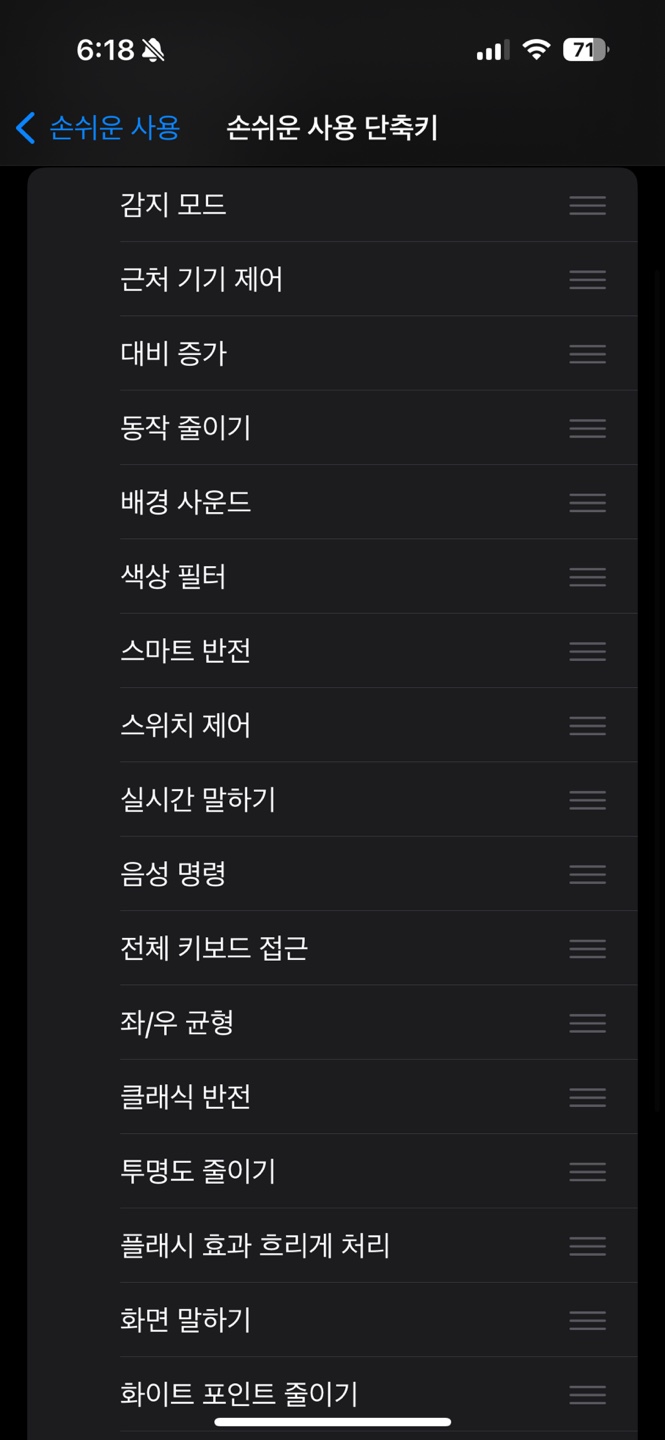
첫 번째는 전원(시리) 버튼을 눌렀을 때 화면 잠금 속도 빨라지게 하는 방법입니다. 설정 > 손쉬운 사용 > 손쉬운 사용 단축키 순서로 들어가 보시면 사용 중인 단축키들이 체크되어 있으실 거예요. 단축키가 많이 실행될수록 잠금 화면 잠금 속도가 느려지기 때문에 사용하지 않는 단축키를 확인하고 체크 해제해 주세요.
2. 터치 제스처 반응속도
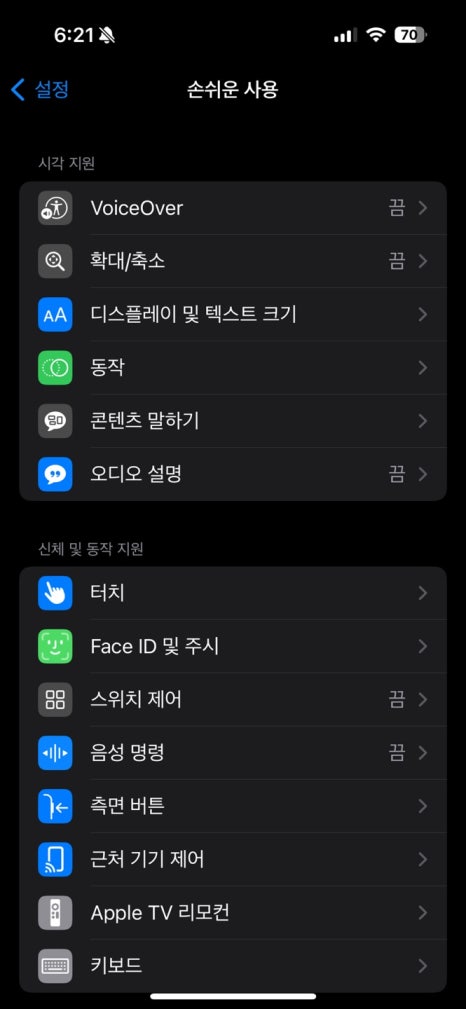
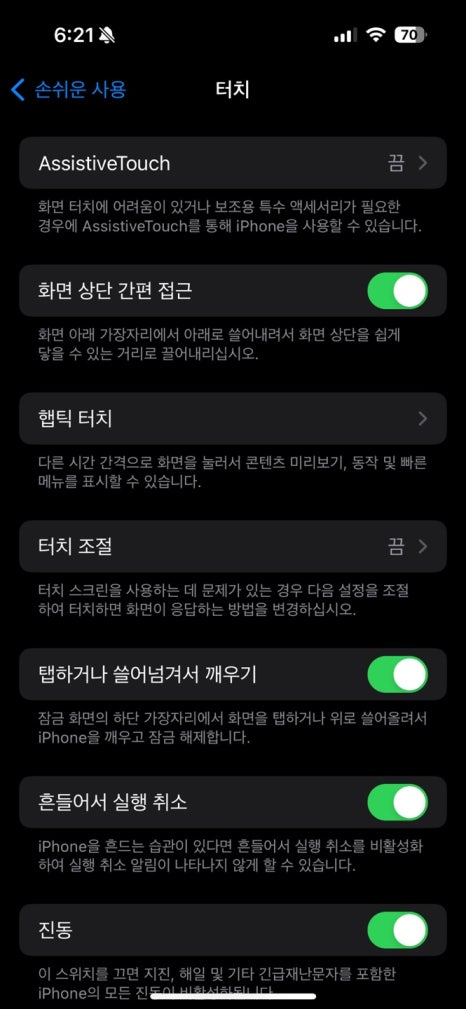
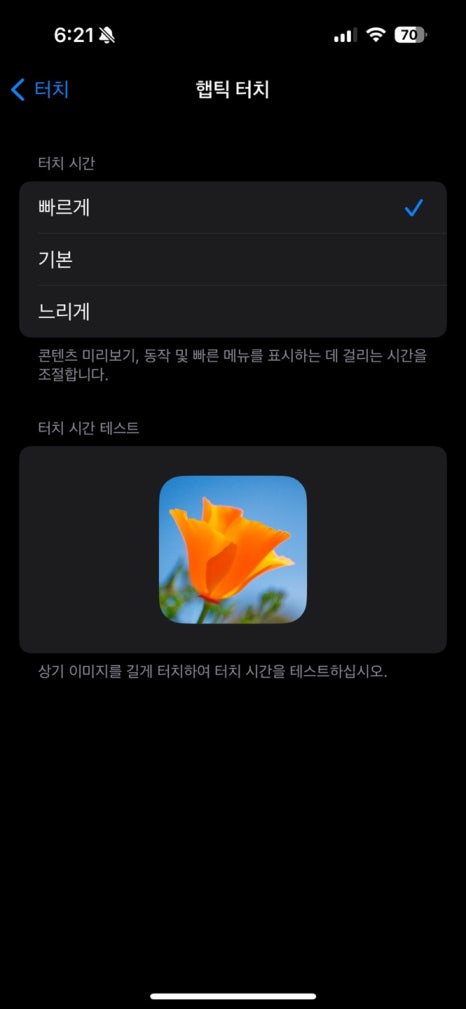
두 번째는 화면을 길게 누르고 있으면 확대되거나 상세정보를 볼 수 있는 터치 제스처 반응 속도 빠르게 하는 방법입니다. 설정 > 손쉬운 사용 > 터치 > 햅틱 터치 > 빠르게로 설정해 보세요. 따로 설정을 하지 않았다면 iOS 업데이트 시 기본으로 되어있는데 이걸 빠르게로 설정하시면 굉장히 빠른 반응 속도를 체감해 보실 수 있습니다.
3. 전환 애니메이션 속도
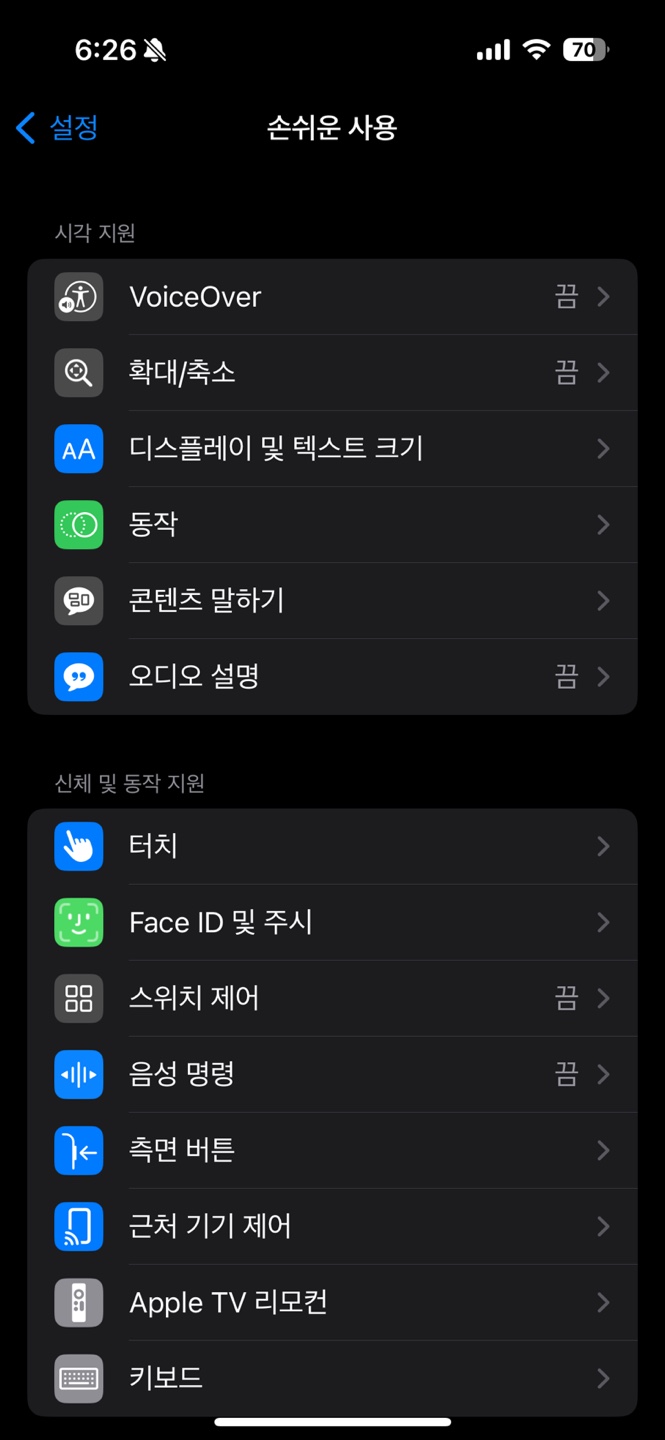
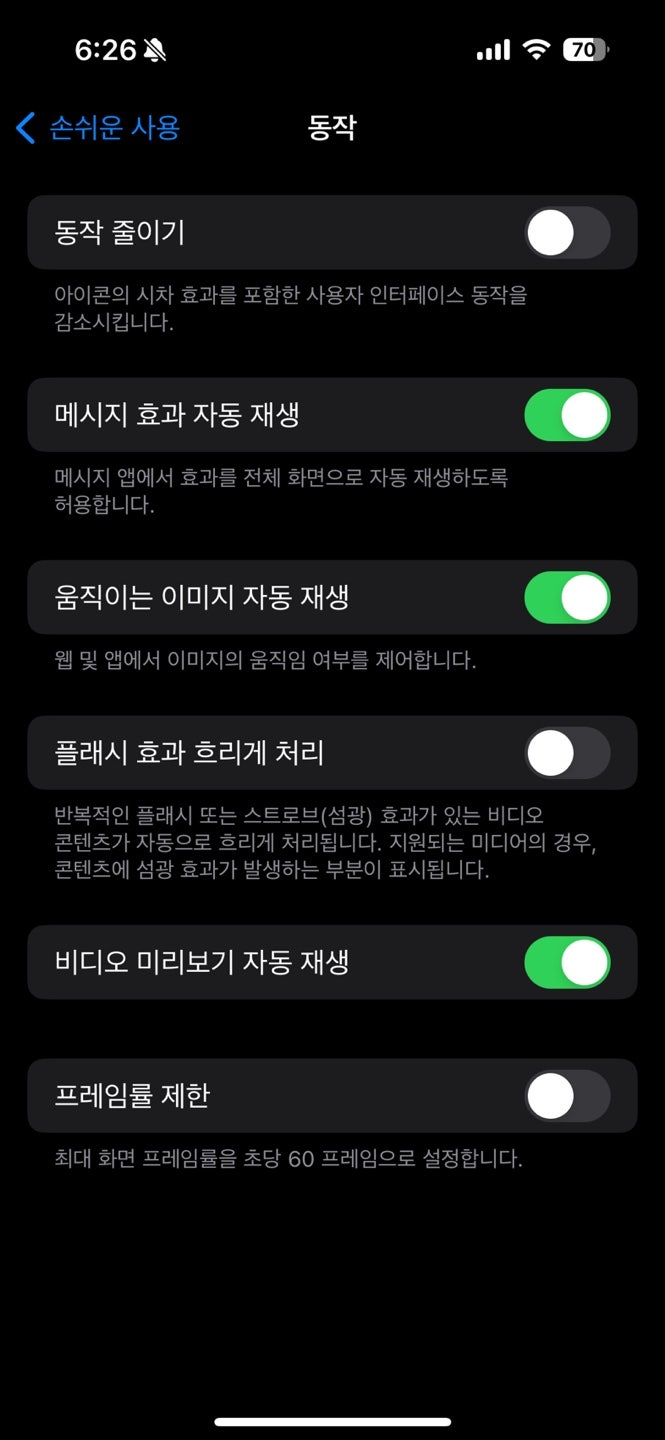
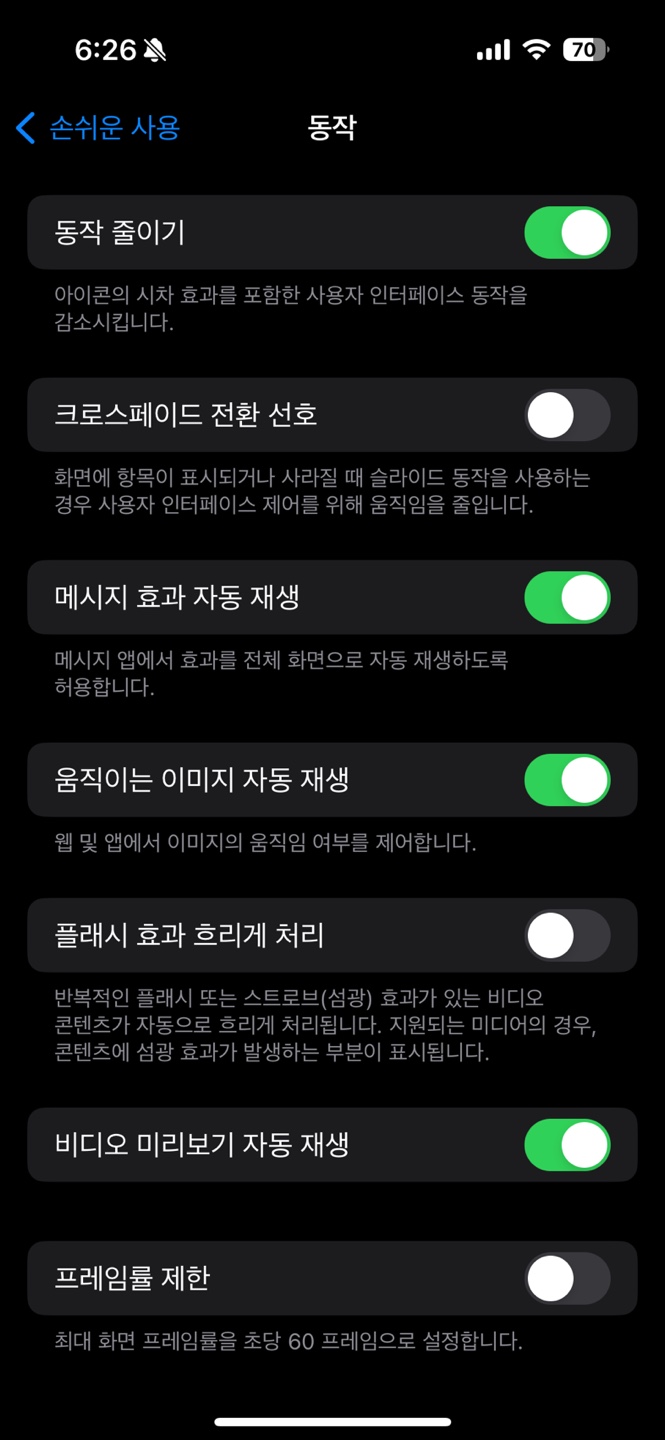
마지막 세 번째는 전환 애니메이션(모션)을 없애는 방법인데 아마 이 방법은 많은 분들이 설정해 놓고 사용 중인 기능이 아닐까 생각됩니다. 아이폰 속도 향상시키는 방법과 같은 글, 영상에서 매번 소개되는 설정이거든요. 설정 > 손쉬운 사용 > 동작 > 동작 줄이기 순서로 들어가면 iOS 기본 설정은 동작 줄이기 기능이 비활성화로 설정되어 있습니다.
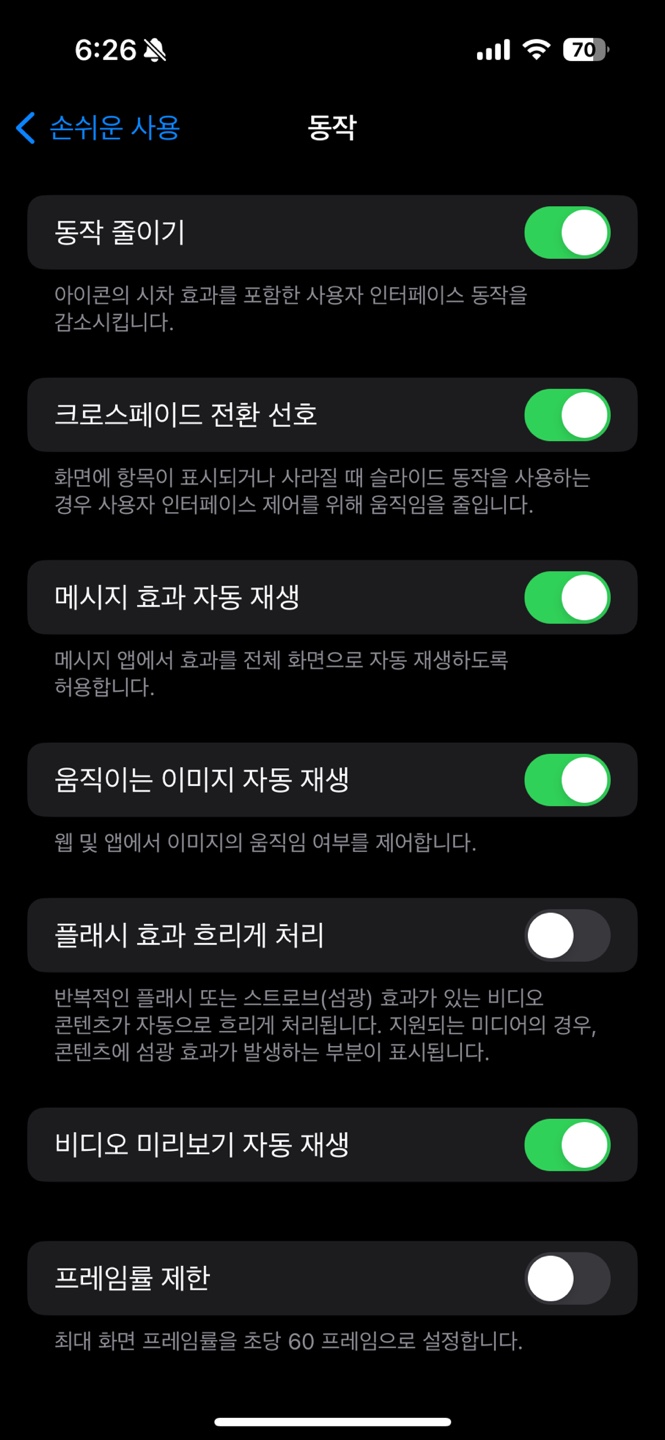
동작 줄이기 버튼을 눌러서 활성화시키면 그 아래 크로스 페이드 전환 선호라는 게 새로 생기는데 이 버튼도 같이 활성화시켜주세요. 아이콘 선택 시 애니메이션 효과를 완전히 없애주기 때문에 매우 빠른 반응 속도를 체감해 보실 수 있습니다. 특히 연식이 오래된 제품 사용 중인 분들은 3가지 간단한 설정만 하더라도 성능이 향상된 것처럼 느껴지지 않을까 생각됩니다.